Если вы забыли код-пароль для функции «Экранное время»
Узнайте, как сбросить код-пароль, если вы забыли его.
Если вы забыли свой код-пароль для функции «Экранное время» или код-пароль для функции «Экранное время» участника вашей группы семейного доступа, выполните следующие действия. Если вы забыли код-пароль для разблокировки iPhone, iPad или iPod touch либо получили сообщение, что устройство заблокировано, тогда выполните следующие действия.
Сброс код-пароля для функции «Экранное время» на собственном устройстве
Чтобы изменить код-пароль для функции «Экранное время» на iPhone, iPad, iPod touch или компьютере Mac, выполните следующие действия.
На iPhone, iPad или iPod touch
- Перейдите в раздел «Настройки» > «Экранное время».
- Нажмите «Изменить код-пароль Экранного времени», затем нажмите «Изменить код-пароль Экранного времени» еще раз.
- Нажмите «Забыли код-пароль?».
- Введите идентификатор Apple ID и пароль*,которые использовались для установки код-пароля для функции «Экранное время».

- Введите новый код-пароль для функции «Экранное время», затем введите его еще раз для подтверждения.
На компьютере Mac
- Убедитесь, что компьютер Mac обновлен до macOS Catalina 10.15.4 или более поздней версии.
- Откройте меню Apple > «Системные настройки» и щелкните «Экранное время».
- Выберите «Сменить код-пароль», затем щелкните «Забыли код-пароль?».
- Введите идентификатор Apple ID и пароль*, которые использовались для установки код-пароля для функции «Экранное время».
- Введите новый код-пароль для функции «Экранное время», затем введите его еще раз для подтверждения.
Если на вашем устройстве включена функция «Учет на всех устройствах», код-пароль для функции «Экранное время» автоматически обновится на этих устройствах после его сброса.
Если со сбросом код-пароля для функции «Экранное время» продолжают возникать проблемы, обратитесь в службу поддержки Apple.
Сброс код-пароля для функции «Экранное время» на устройстве ребенка
Если для управления учетной записью ребенка используется функция Семейный доступ, средства сброса пароля не будут доступны на устройстве ребенка.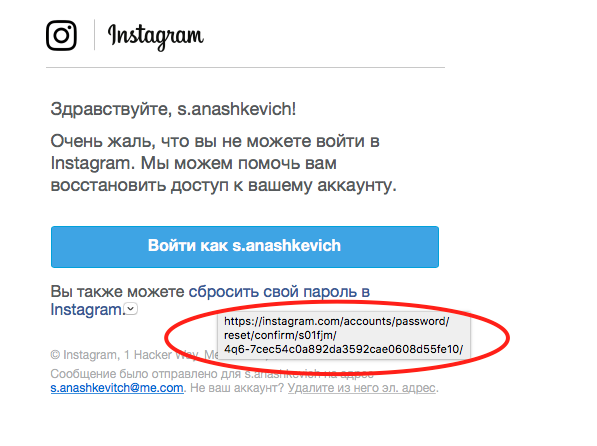 Чтобы выполнить сброс код-пароля функции «Экранное время» для ребенка, выполните следующие действия на устройстве организатора семейного доступа.
Чтобы выполнить сброс код-пароля функции «Экранное время» для ребенка, выполните следующие действия на устройстве организатора семейного доступа.
На iPhone, iPad или iPod touch
- На устройстве организатора семейного доступа выберите «Настройки» > «Экранное время».
- Прокрутите вниз и выберите имя ребенка в разделе «Семья».
- Нажмите «Изменить код-пароль Экранного времени», затем нажмите «Изменить код-пароль Экранного времени» еще раз. Может потребоваться аутентификация с помощью Face ID, Touch ID или код-пароля устройства.
- Введите новый код-пароль для функции «Экранное время», затем введите его еще раз для подтверждения.
На компьютере Mac
- Убедитесь, что компьютер Mac обновлен до macOS Catalina 10.15.4 или более поздней версии.
- Откройте меню Apple > «Системные настройки» и щелкните «Экранное время».
- Выберите имя ребенка в раскрывающемся меню на левой боковой панели.
- Выберите «Сменить код-пароль», затем щелкните «Забыли код-пароль?».

- Введите идентификатор Apple ID и пароль*, которые использовались для установки код-пароля функции «Экранное время».
- Введите новый код-пароль для функции «Экранное время», затем введите его еще раз для подтверждения.
Если на вашем устройстве включена функция «Учет на всех устройствах», код-пароль для функции «Экранное время» автоматически обновится на этих устройствах после его сброса.
Если со сбросом код-пароля для функции «Экранное время» продолжают возникать проблемы, обратитесь в службу поддержки Apple.
* Узнайте, что следует делать, если вы забыли свой идентификатор Apple ID или пароль.
Дополнительная информация
Настройте функцию «Экранное время» на iPhone, iPad, или iPod touch, чтобы узнать, сколько времени вы проводите за использованием устройства, и задать ограничения.
Настройте функцию «Экранное время» на Mac, чтобы узнать, сколько времени вы проводите за использованием компьютера, и задать ограничения.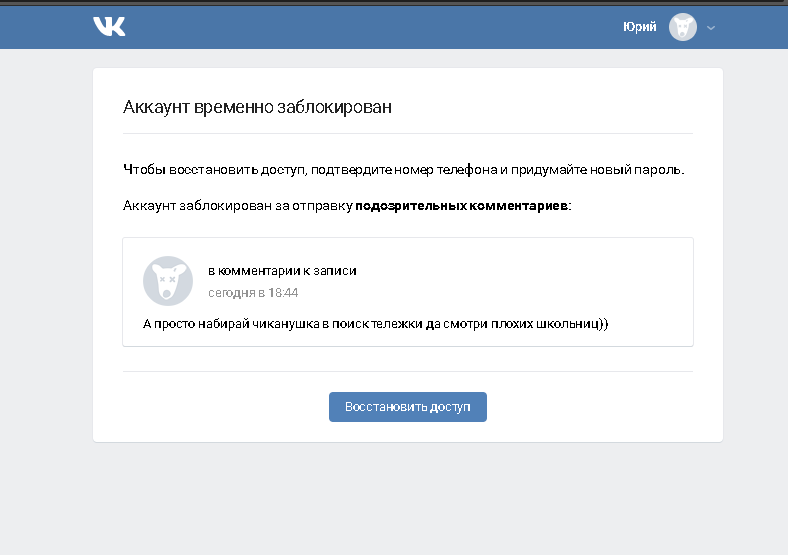
Дата публикации:
Как разблокировать аккаунт инстаграм, разблокировка аккаунта инстаграмм
84426
6 мин.
У мира социальных сетей свои правила. И этот мир явно не любит, когда их нарушают. Особенно Facebook. Вот он и создал бота, который контролирует порядки в Instagram. Самое забавное, что алгоритм его работы неизвестен. А значит, блок можно поймать даже случайно.
Если роботу ваш контент “не по душе”, то аккаунт автоматически попадает под проверку. Далее он переходит на рассмотрение представителям Фейсбук. И тип блокировки уже выбирают они.
Также необходимо учитывать, как изменились условия после пандемии. В 2021 году запросы пользователей обрабатываются администрацией медленнее. Плюс есть риск, что решение будет не в вашу сторону. Например, если раньше администрация проверяла заявки в течение 3-4 часов (максимальное время рассмотрение — сутки), то сейчас мы наблюдаем другую историю. Заявка на восстановление аккаунта может обрабатываться от недели до двух месяцев.
Заявка на восстановление аккаунта может обрабатываться от недели до двух месяцев.
Срок блокировки аккаунта администрацией может варьироваться от трех часов до двух недель. При этом, есть риск, что вы потеряете аккаунт навсегда. Срок бана и вероятность восстановления зависит от того, насколько серьезны были нарушения.
Существует три типа блокировки:
- Случайная: ну кто не ошибается? Такие моменты бывают часто. Но в таком случае — аккаунт быстро возвращается с сопроводительным письмом и извинениями.
- Временная/теневая блокировка: учетная запись пользователя блокируется Instagram из-за сомнительных действий.
- Постоянная блокировка: учетная запись пользователя блокируется и восстановить ее нереально.
Если аккаунт получил вечную блокировку, тогда вероятно вы больше не сможете получить доступ к своей учетной записи. Вечный бан происходит только, если пользователь совершает крайнее нарушение условий. К таким нарушениям, к примеру, относят распространение запрещенного контента. Весь перечень правил можно найти тут.
К таким нарушениям, к примеру, относят распространение запрещенного контента. Весь перечень правил можно найти тут.
Причины выяснили, переходим к решению проблемы. Понятно, что разблокировка аккаунта возможна только в случае случайного или временного бана.
Раньше восстановить аккаунт можно было через компьютер или мобильное устройство. Достаточно было просто написать в техподдержку, заполнить стандартную форму на восстановление учетной записи и ждать решения администрации. К сожалению, сейчас это так не работает.
Вот два варианта, как можно восстановить аккаунт:
- Решить проблему через официальное мобильное приложение.
- Обратиться в чат поддержки Facebook.
А теперь детальнее.
Процедура выглядит простой. Подробное описание можете найти на сайте техподдержки.
- Открываем Instagram на мобильном устройстве.
- На экране входа есть раздел «Помощь со входом», который расположен под кнопкой «Войти». Выбираем его.
- Другой вариант: есть опция «Нужна дополнительная помощь?», которая расположена в верхнем правом углу.
 Выбираем ее и выполняем дальнейшие указания.
Выбираем ее и выполняем дальнейшие указания. - Чтобы разблокировать аккаунт, необходимо указать информацию про компанию или собственную (если аккаунт личный). Затем вводим актуальный e-mail, к которому привязана учетная запись.
- Если электронный адрес правильный и вы все выполнили верно, то на почту должно прийти письмо с дальнейшими инструкциями. Если его нет, рекомендуем заглянуть в папку спам. Письмо могло оказаться там.
Краткую форму для заполнения информации о себе или компании вы можете найти тут.
В данном варианте на 99,9% вам нужно будет загрузить две-три фотографии со страницы вашего аккаунта без обработки. Если таких фото нет — забудьте. Аккаунт вам не вернут. Загрузить фотографию, чтобы выдать за свою не выйдет, потому что проверка осуществляется по технологии EXIF.
Тут процент меньше, но вас также могут попросить прислать фотографию с листом, на которой будет личная информация и проверочный код. Где взять этот код? Его скинут на вашу почту.
Этот способ сработает только в случае с временной блокировкой. Учтите, за тремя временными блокировками последует постоянный бан. Instagram видит, что “предупреждения” проходят мимо и удаляет профиль без возможности восстановления.
Важно! Возможна ситуация, при которой вы входите в приложение, но видите только сообщение о блокировки вашего аккаунта. Ничего другого не происходит. В таком случае ищем окно техподдержки и пробуем связаться с оператором напрямую.
Вот он как раз и основан на чате с поддержкой Facebook. Ссылка для старта. Тут все просто:
- Нажмите “Получить поддержку”.
- Далее Facebook предложит “Выбрать объект, по которому нужна справка”.
- После этого нужно указать проблему. Выбрать нужно из предложенного списка. Но не стоит заморачиваться, выбирайте ту, которая по душе. Далее вам предложат описать реальную проблему, приложив к ней фото или скрин — “Предоставьте нам информацию, которая поможет изучить проблему”.

- Далее кликайте на опцию “Начать чат”.
В течение трех минут вам напишет Support Facebook. Он сориентирует и ответит на ваши вопросы. Поможет получить доступ к учетной записи, и расскажет, что делать дальше.
- Указывайте актуальный e-mail, к которому у вас есть постоянный доступ, и не забудьте записать пароли в заметки.
- Не забудьте привязать к учетной записи ваш контактный и актуальный номер телефона. На него будут приходить смс с кодом для подтверждения ваших прав на страницу.
- Подключите двухфакторную аутентификацию. Две минуты времени, а данные и страница будут в безопасности.
- Привяжите аккаунт Instagram к Facebook. Еще важно, чтобы на странице обязательно было ваше фото. Это добавит шансов при снятии бана и поможет быстрее вернуть аккаунт.
- Если это бизнес-страница, а не личная, то поможет наличие документов, подтверждающих этот факт.
- Не скачивайте приложение по накрутке и в целом следите за приложениями в телефоне.
- И не нарушайте основные правила Instagram.
 Ссылка на них есть в первом пункте по рекомендациям к восстановлению.
Ссылка на них есть в первом пункте по рекомендациям к восстановлению.
Не усложняйте себе жизнь нарушением законов Instagram. Не относитесь равнодушно к рекомендациям, указанным выше. И будет вам счастье и не заблокированный личный онлайн-альбом.
11 октября 2021
Дарья Шалимова
SMM Specialist
Верим в каждый проект, доводим все до идеала
Как создать персоны и ответить на вопрос, что «болит» у твоей целевой аудитории?
Почему сторителлинг это важно и как сделать вовлекающее еще вовлекательнее
Кейсы из digital-маркетинга, дизайна, разработки интернет-магазинов, вебсайтов и мобильных приложений
Как изменить или сбросить пароль Instagram
Instagram, несомненно, является одним из самых популярных приложений для социальных сетей в мире. Он позволяет бесконечно прокручивать фотографии друзей с отпуска, посты знаменитостей, милые фотографии известных домашних животных и многое другое.
Приложение претерпело некоторые изменения с момента его первого запуска в 2010 году, одним из самых значительных изменений стало его приобретение Facebook.
Независимо от того, хотите ли вы регулярно менять пароль или забыли существующий, изменить или сбросить пароль Instagram очень просто. Команда Passwarden подготовила для вас всю необходимую информацию в этом материале, где вы узнаете:
- Как изменить пароль Instagram как в мобильном, так и в настольном браузере?
- Как сбросить пароль в Instagram?
- Как защитить свой пароль от Instagram и другие данные с помощью Passwarden?
Давайте погрузимся прямо сейчас!
Как изменить пароль в Instagram в мобильном приложении
Изменить пароль в Instagram так же просто, как 1-2-3, и процесс одинаков как на устройствах iOS, так и на Android.
- Откройте приложение Instagram и перейдите в свой профиль.
 Для этого просто нажмите кнопку учетной записи в правом нижнем углу экрана.
Для этого просто нажмите кнопку учетной записи в правом нижнем углу экрана.Если у вас есть несколько учетных записей Instagram и вы хотите изменить пароль другой учетной записи, коснитесь имени текущей учетной записи в верхней части экрана и выберите нужную учетную запись.
- В своем профиле коснитесь значка меню в правом верхнем углу (три горизонтальные линии).
- В появившемся списке параметров нажмите Настройки .
- Затем перейдите к Безопасность > Пароль .
- Введите свой текущий пароль и введите новый пароль для своей учетной записи Instagram. Согласно правилам Instagram, ваш пароль должен состоять не менее чем из 6 символов.
Обязательно создайте надежный пароль, который содержит цифры, прописные и строчные буквы и не используется ни в каких других ваших приложениях. Чтобы запомнить такой пароль и сохранить его в безопасности, мы рекомендуем вам использовать надежный менеджер паролей, такой как Passwarden.
Кстати, если вы не хотите ломать голову над сложным уникальным паролем, Passwarden может сгенерировать его для вас всего в несколько нажатий.
- Подтвердите новый пароль и нажмите Сохранить .
Как изменить пароль Instagram в браузере
Изменить пароль в браузерной версии Instagram также очень просто:
- Откройте веб-сайт Instagram в своем браузере.
- Нажмите на фото своего аккаунта вверху и нажмите Профиль .
- На странице Профиль нажмите кнопку Редактировать профиль или значок шестеренки справа от нее.
- Нажмите Изменить пароль
- На экране «Изменить пароль» введите текущий пароль, введите и подтвердите новый и нажмите «Изменить пароль» .
Чтобы обезопасить свою учетную запись Instagram, не забудьте сделать новый пароль сложным, уникальным и хранить его в надежном хранилище паролей.
Как сбросить пароль в Instagram
Забыли пароль в Instagram, и ваш аккаунт заблокирован? Не волнуйтесь! Все, что вам нужно, это просто сбросить пароль Instagram, указав связанную учетную запись Facebook, номер телефона или адрес электронной почты.
Мы проиллюстрируем процесс на примере устройства iOS:
- Откройте приложение Instagram и найдите кнопку Получить помощь при входе в систему на экране входа в систему и нажмите на нее.
- Выберите предпочтительный способ сброса учетных данных для входа в Instagram и введите свое имя пользователя, адрес электронной почты или номер телефона.
- Нажмите Далее и следуйте инструкциям на экране, чтобы завершить сброс пароля Instagram.
Вот и все! Хоть сброс пароля в Инстаграме и не сложный процесс, но восстановить забытый пароль — это всегда возня: запросить сброс, придумать новый сложный пароль, сохранить его где-нибудь, чтобы снова не забыть.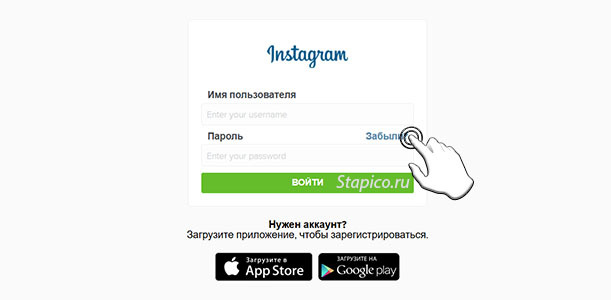 Всех этих хлопот можно легко избежать. С таким надежным менеджером паролей, как Passwarden, вы больше никогда не забудете ни одного пароля!
Всех этих хлопот можно легко избежать. С таким надежным менеджером паролей, как Passwarden, вы больше никогда не забудете ни одного пароля!
Passwarden — простое и безопасное управление вашим паролем в Instagram
Примечание. Passwarden является частью пакета безопасности MonoDefense.
Passwarden — это инструмент, который может сделать вашу жизнь в Интернете намного проще. Он запоминает все ваши пароли и предлагает другие преимущества:
Хранилище для всего
Passwarden позволяет безопасно хранить все ваши конфиденциальные данные в одном месте. Помимо ваших логинов, вы можете добавить кредитную карту и банковские реквизиты, паспорт, водительские права, пароли WiFi, создавать защищенные заметки и многое другое.
Первоклассная безопасность
Passwarden не только хранит ваши данные, но и обеспечивает их надежную защиту с помощью самых современных криптографических алгоритмов. Это гарантирует, что любой предмет, который вы добавите в свое хранилище Passwarden, будет надежно защищен.
Если вы беспокоитесь о конфиденциальности, не беспокойтесь. Шифрование Passwarden осуществляется на стороне клиента, что означает, что мы, поставщик приложения, не можем видеть ваши данные. Все ваши записи видны только вам.
Простое создание пароля
Если вам нужен новый пароль для вашей учетной записи Instagram или других сервисов, вы можете получить его всего за несколько кликов. Функция генератора паролей Passwarden создаст сложный уникальный пароль, отвечающий самым высоким стандартам безопасности, содержащий прописные и строчные буквы, символы, цифры и т. д. Другими словами, невзламываемый пароль для обеспечения безопасности вашей учетной записи.
Доступ на всех устройствах
Независимо от того, сколько у вас устройств, вы можете использовать 1 аккаунт Passwarden на всех из них. Таким образом, ваш пароль от Instagram и другие данные всегда будут под рукой, когда вам это понадобится. Passwarden поддерживает iOS, Android, Windows, macOS, а также поставляется в виде веб-приложения и расширения браузера для Google Chrome, Mozilla Firefox и Microsoft Edge.
Как начать работу с Passwarden
- Загрузите приложение Passwarden на свое устройство.
- Зарегистрируйте свою учетную запись и создайте безопасный мастер-пароль, единственный, который вам нужно запомнить.
- Введите или импортируйте свой пароль Instagram и другие учетные данные в хранилище Passwarden.
Вот оно! Храните свои пароли в безопасности и всегда под рукой на любом устройстве и в любое время с Passwarden.
Итог
Управлять паролями к Instagram и другим учетным записям проще и удобнее с помощью приложения для управления паролями. Попробуйте Passwarden прямо сейчас и убедитесь в этом сами!
Я забыл свой пароль Facebook и пароль электронной почты. Как я могу войти в Facebook?
Розан Кумар Моханти
генеральный директор Digital Mind Solutions
Опубликовано 21 декабря 2020 г.
+ Подписаться
Я не могу сбросить пароль Facebook, потому что не могу получить доступ к электронной почте или номеру мобильного телефона в своей учетной записи.
Поделиться Статья
Вот несколько вещей, которые вы можете попробовать, чтобы вернуться в свою учетную запись, чтобы вы могли сбросить свой пароль.
Попробуйте войти в систему с другим адресом электронной почты или номером телефона
Возможно, вы сможете вернуться в свою учетную запись Facebook, используя дополнительный адрес электронной почты или номер мобильного телефона, указанный в вашей учетной записи.
Если вы не знаете, какая у вас есть альтернативная информация:
- Перейдите на страницу facebook.com/login/identify
- и следуйте инструкциям.
- Убедитесь, что вы используете компьютер или мобильный телефон, который вы ранее использовали для входа в свою учетную запись Facebook.
- Узнайте, как сбросить пароль, когда вы снова войдете в свою учетную запись.

Попробуйте восстановить свою учетную запись электронной почты
- Если вы зарегистрировались на Facebook с помощью своей электронной почты, обратитесь к поставщику услуг электронной почты, чтобы восстановить доступ к электронной почте в вашей учетной записи Facebook. Например, у многих поставщиков услуг электронной почты возникают проблемы со входом? на экране входа в систему.
- Если вы восстановите доступ к своей электронной почте, вы можете выполнить шаги по сбросу пароля
Как изменить или сбросить пароль?
Смените пароль
Чтобы изменить пароль на Facebook, если вы уже вошли в систему:
- Нажмите в правом верхнем углу любой страницы Facebook и выберите Настройки.
- Нажмите Безопасность и войдите.
- Нажмите «Изменить» рядом с «Изменить пароль».
- Нажмите Сохранить изменения.
Если вы вошли в систему, но забыли свой пароль, выполните действия, описанные в разделе «Изменение пароля», затем нажмите «Забыли пароль?». и следуйте инструкциям, чтобы сбросить его. Имейте в виду, что вам потребуется доступ к электронной почте, связанной с вашей учетной записью.
и следуйте инструкциям, чтобы сбросить его. Имейте в виду, что вам потребуется доступ к электронной почте, связанной с вашей учетной записью.
Сброс пароля
Чтобы сбросить пароль, если вы не вошли в Facebook:
- Перейдите на страницу Найти свою учетную запись
- Введите адрес электронной почты, номер мобильного телефона, полное имя или имя пользователя, связанное с вашим аккаунт, затем нажмите «Поиск».
- Следуйте инструкциям на экране.
Если у вас по-прежнему возникают проблемы, мы можем помочь вам восстановить ваш аккаунт
.
Попробуйте устранить неполадки с номером мобильного телефона
- Если вы зарегистрировались со своим номером мобильного телефона, ознакомьтесь с этими советами по номеру мобильного телефона.
Я зарегистрировался на Facebook со своим номером мобильного телефона и теперь не могу войти в систему.
Компьютерная помощь
Поделиться статьей
Если у вас возникли проблемы со входом в Facebook с помощью номера мобильного телефона, воспользуйтесь следующими советами:
- Обязательно введите свой номер мобильного телефона полностью, включая код страны
- .
 Не добавляйте лишние нули, знаки плюс (+) или другие специальные символы.
Не добавляйте лишние нули, знаки плюс (+) или другие специальные символы.
Если проблема не устранена, попробуйте восстановить свою учетную запись:
- Перейдите на страницу facebook.com/login/identify
- и следуйте инструкциям.
- Убедитесь, что вы используете компьютер или мобильный телефон, который вы ранее использовали для входа в свою учетную запись Facebook.
Вы также можете ознакомиться с советами по устранению неполадок при входе
.
2-Й СПОСОБ / ДРУГОЙ СПОСОБ
• Если вы забыли свой адрес электронной почты или имя пользователя, которые вы использовали для входа в свою учетную запись Facebook. В этом случае не беспокойтесь, попросите друга найти ваше имя и перейти в свой профиль, вы можете увидеть имя пользователя в URL-адресе, предоставленном Facebook.
• И если вы сделали видимым свое имя пользователя, вы можете увидеть его в сеансе «О программе» профиля вашего друга.
Если у вас также нет доступа к электронной почте, зарегистрируйтесь в Facebook, используя адрес электронной почты Mailinator, Guerrilla Mail, Maildrop, 10minutemail и т.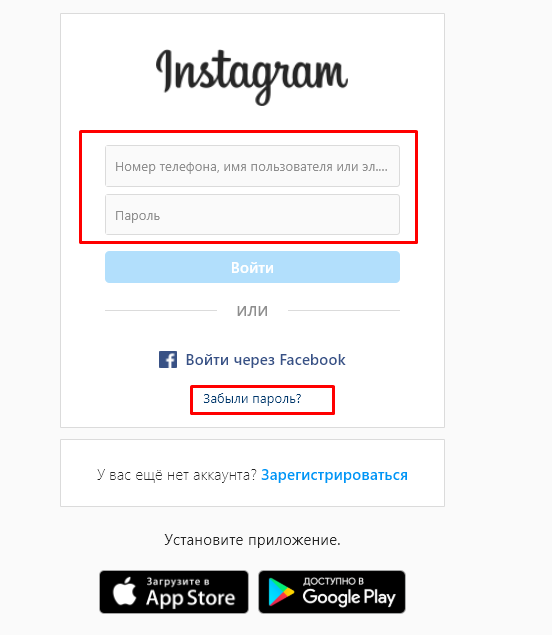 д. Это может быть трудно восстановить, но не невозможно, если вы установили своих друзей в качестве «доверенного контакта».
д. Это может быть трудно восстановить, но не невозможно, если вы установили своих друзей в качестве «доверенного контакта».
Со страницы справки Facebook.
1. На странице справки Facebook выполните поиск «Как сбросить пароль Facebook».
2. Следуйте инструкциям Facebook, чтобы использовать доверенные контакты для входа в свою учетную запись.
3. Вы получите набор инструкций, включающий URL-адрес. URL-адрес содержит специальный защитный код, доступ к которому могут получить только ваши доверенные контакты. Позвоните своим доверенным друзьям и дайте им URL-адрес, чтобы они могли открыть ссылку и передать вам защитный код.
4. Используйте коды безопасности с мобильного телефона вашего друга для доступа к своей учетной записи.
Если вы еще не настроили доверенные контакты, настройте их сейчас.
Обратите внимание, что после прохождения всех проверок безопасности вам придется подождать не менее 24 часов, прежде чем вы сможете получить доступ к своей учетной записи в качестве дополнительной меры предосторожности.




 Выбираем ее и выполняем дальнейшие указания.
Выбираем ее и выполняем дальнейшие указания.
 Ссылка на них есть в первом пункте по рекомендациям к восстановлению.
Ссылка на них есть в первом пункте по рекомендациям к восстановлению. Для этого просто нажмите кнопку учетной записи в правом нижнем углу экрана.
Для этого просто нажмите кнопку учетной записи в правом нижнем углу экрана.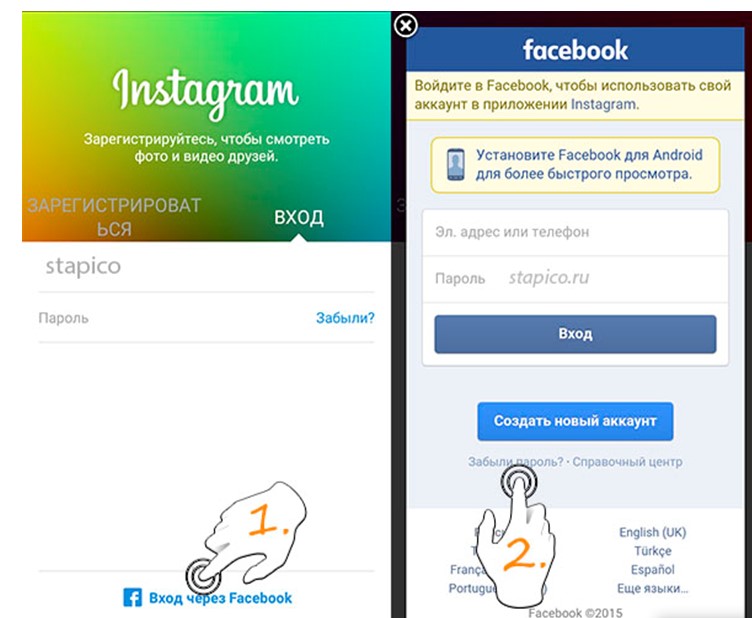
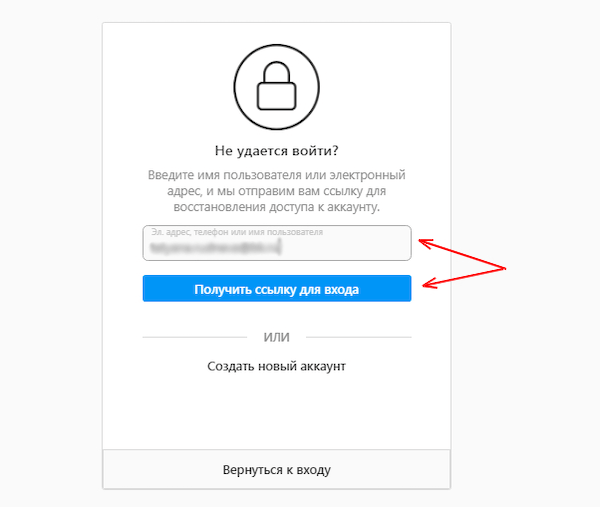
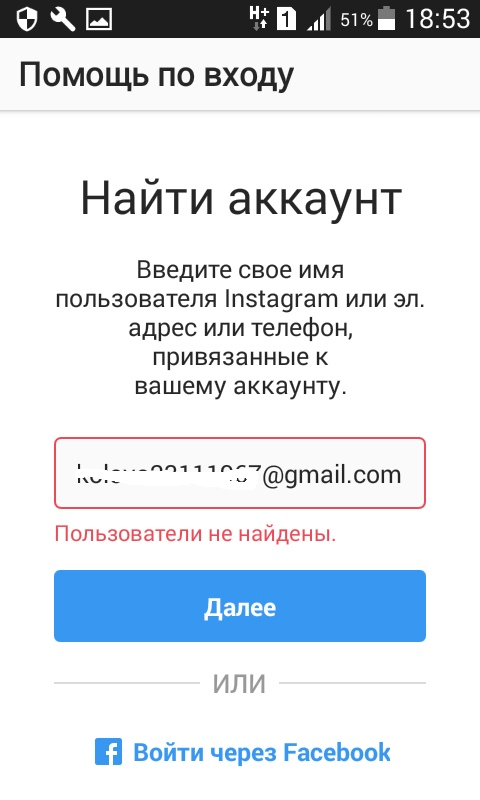 Не добавляйте лишние нули, знаки плюс (+) или другие специальные символы.
Не добавляйте лишние нули, знаки плюс (+) или другие специальные символы.